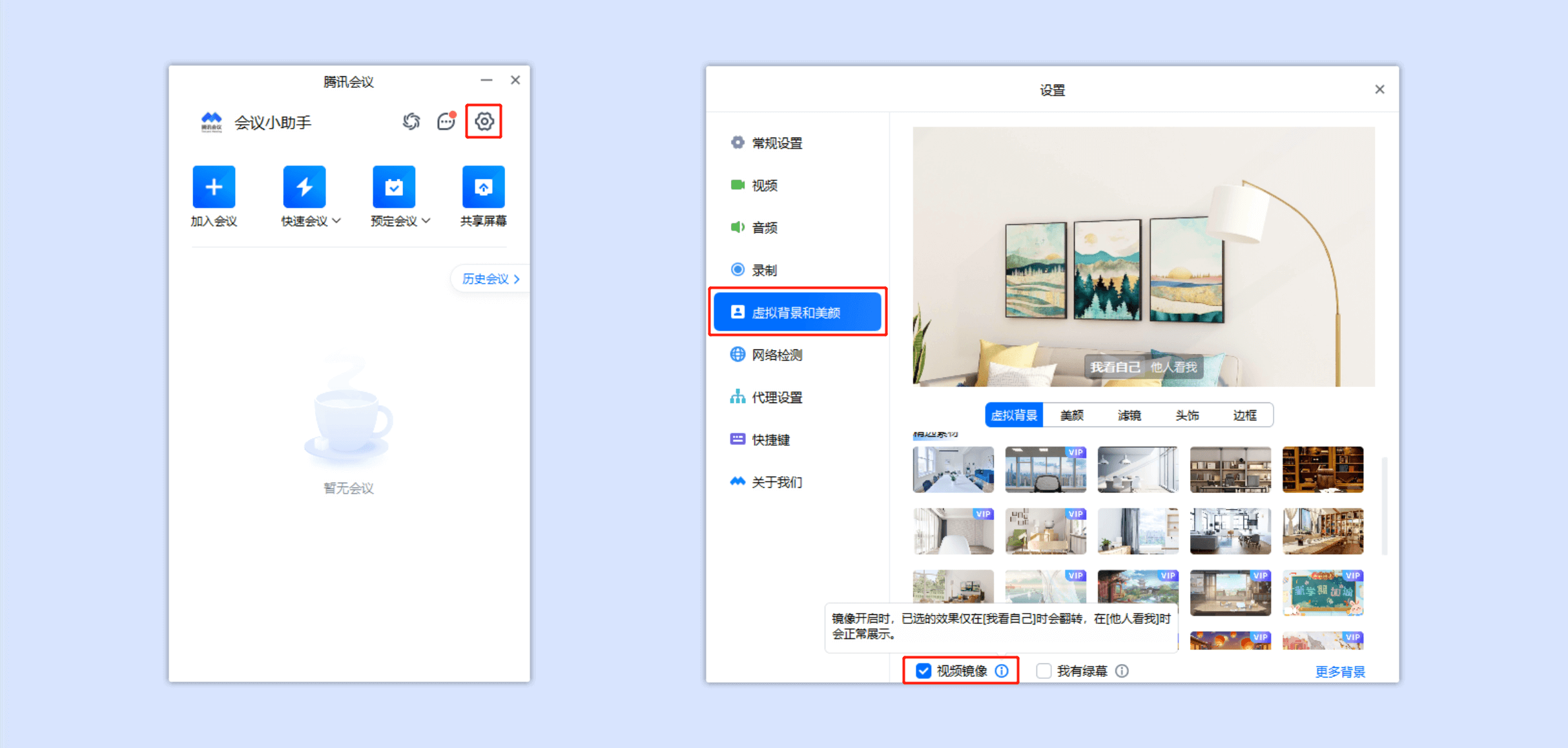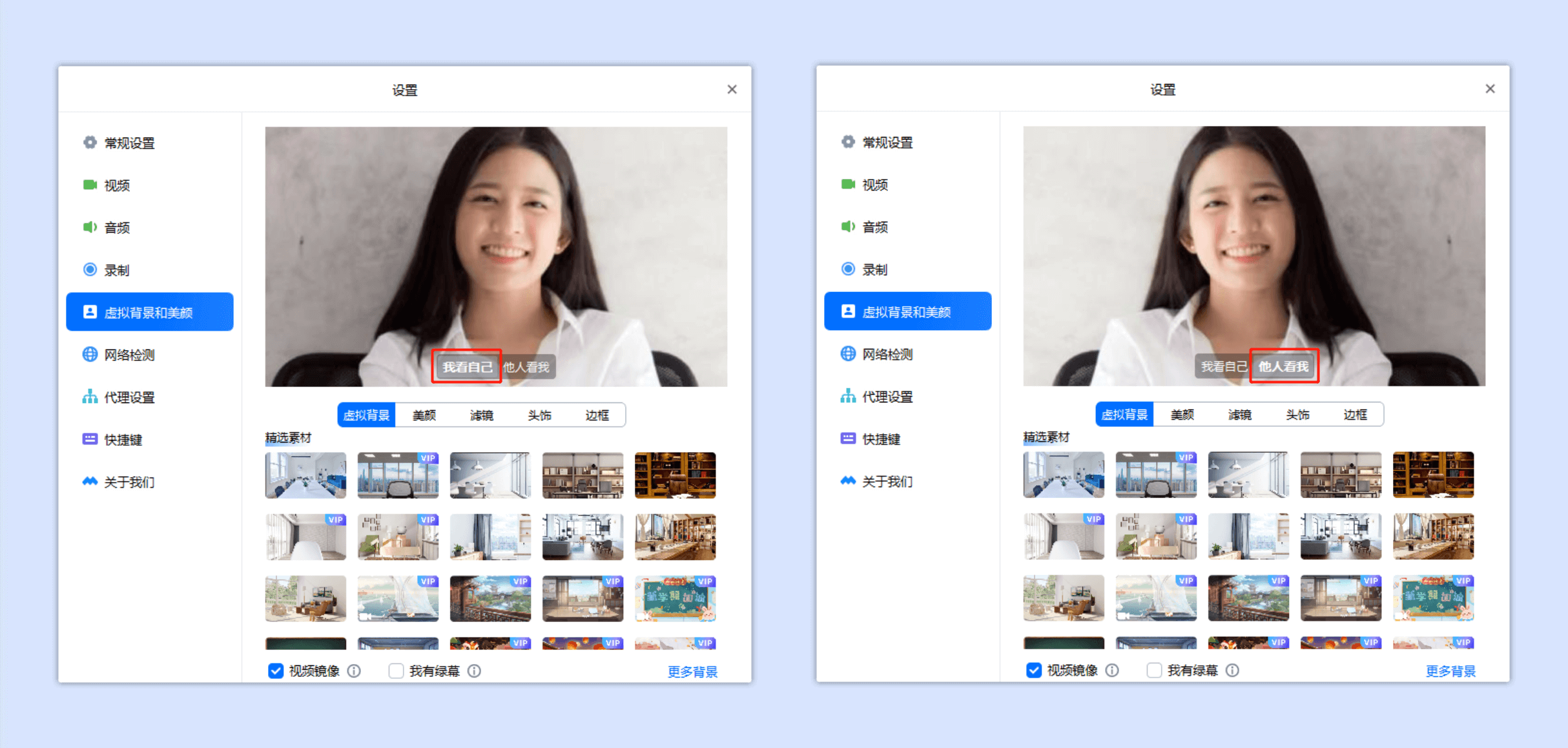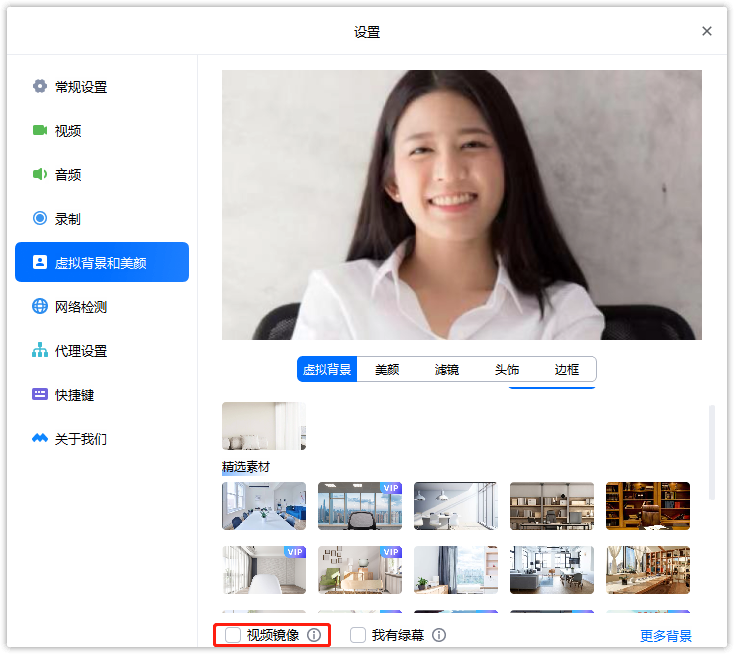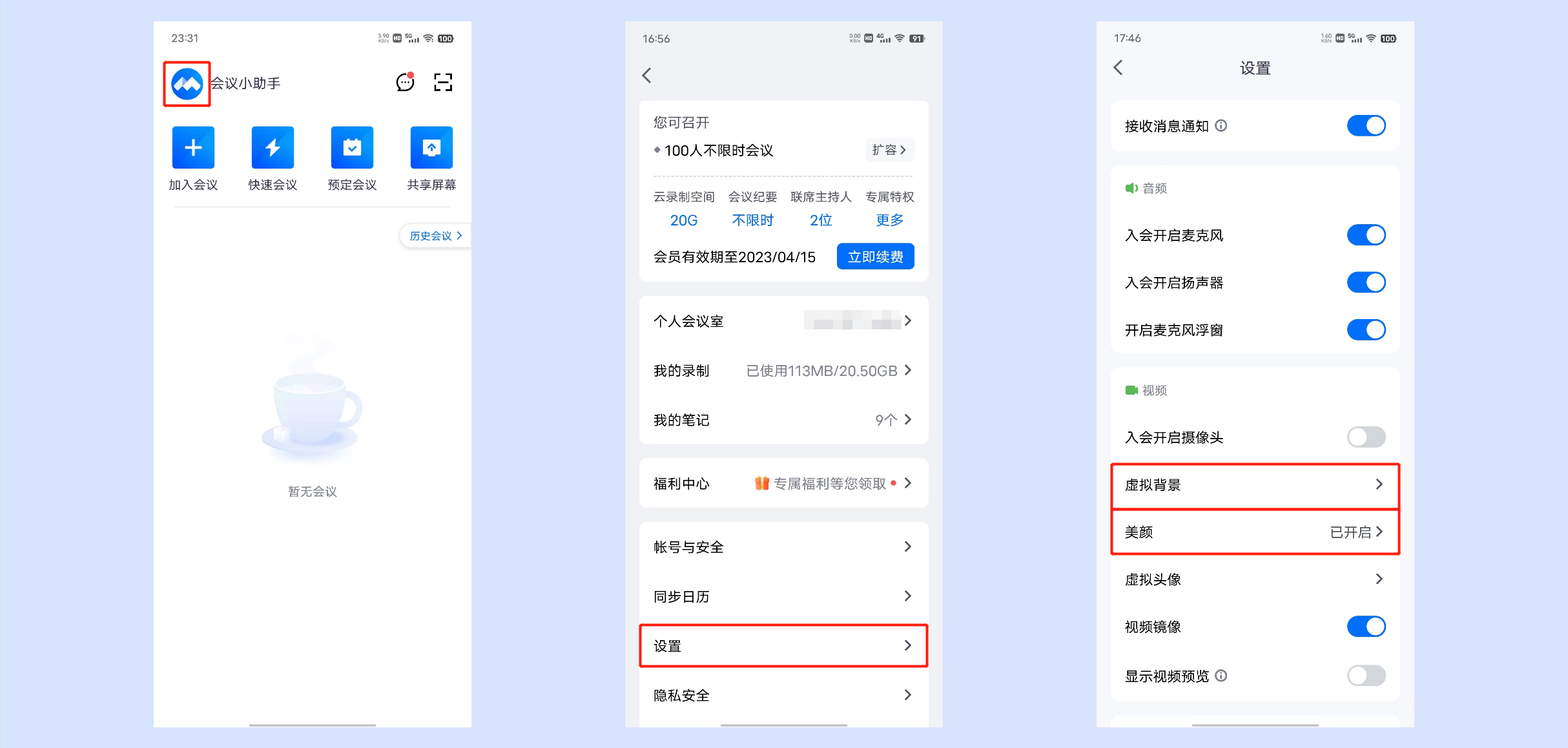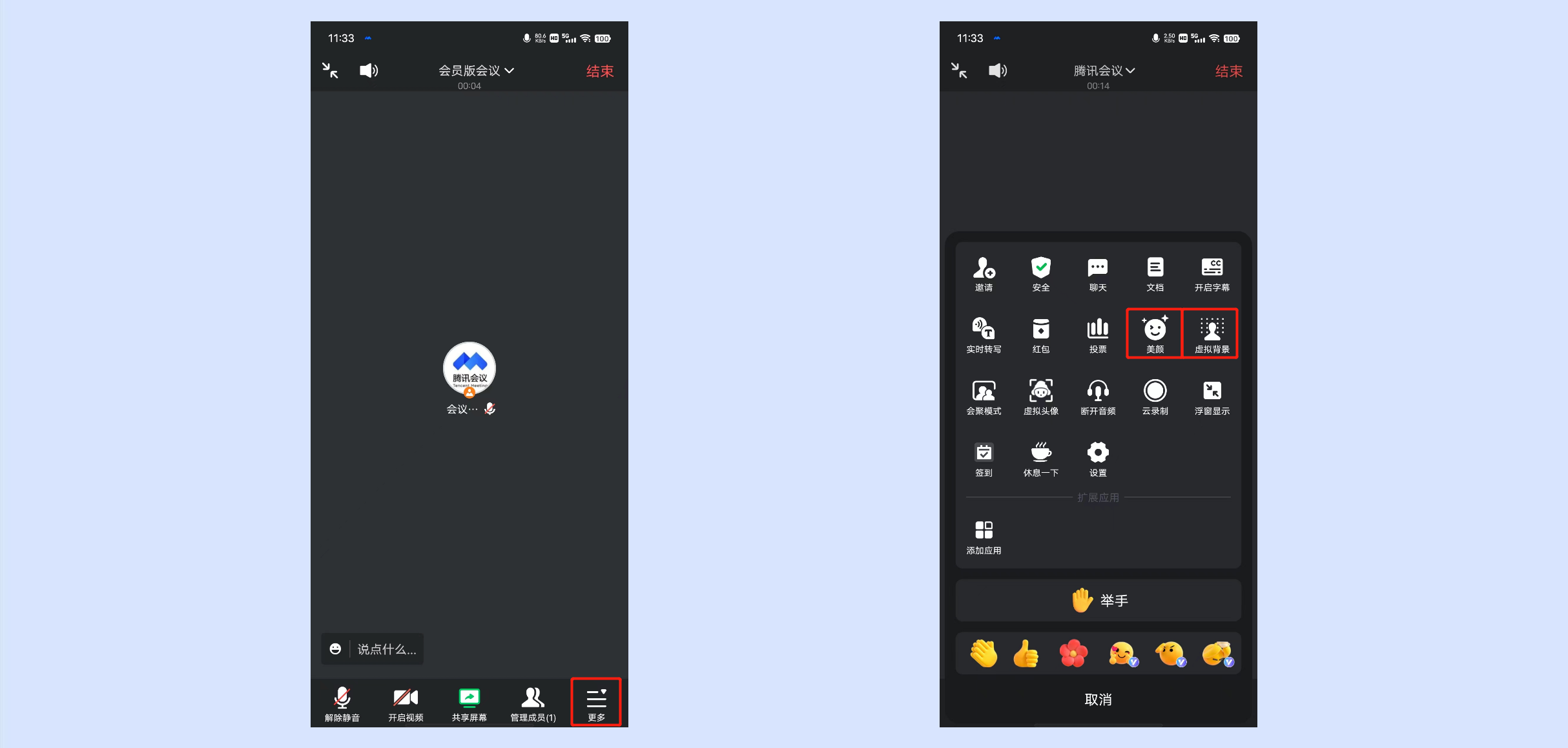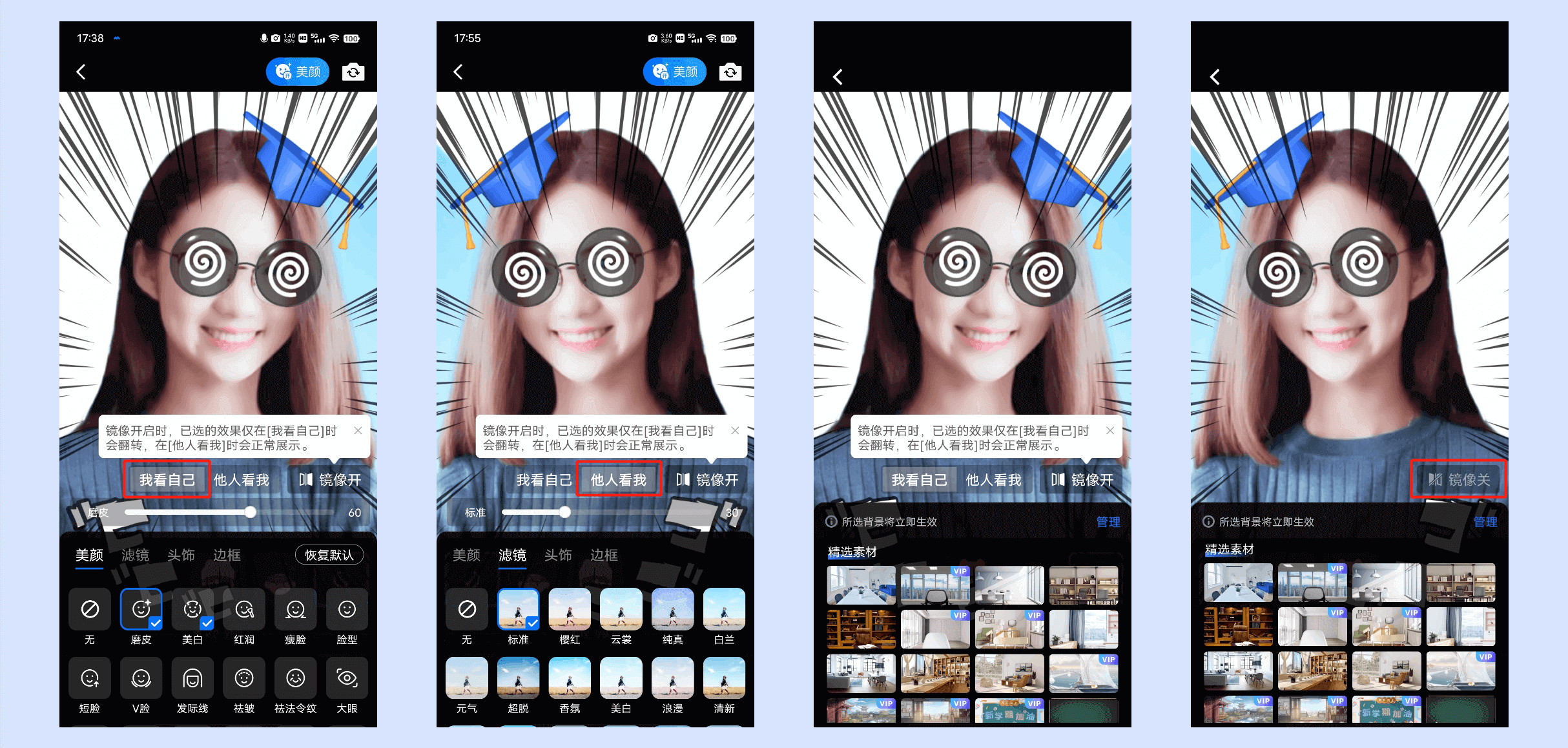| 视频镜像 | 您所在的位置:网站首页 › 怎么关闭手机镜像模式 › 视频镜像 |
视频镜像
|
视频镜像一、功能介绍 当您开启镜像并使用了虚拟背景、头饰、边框等效果时,是否好奇在会中其他成员看到的效果是什么样的?选择“他人看我”即可切换为他人视角查看效果。除此之外,当开启镜像后,您所选的效果会反转展示,此时您可能回误以为会中其他人看到的效果也是反转的。为了解决这个误会,我们支持了视角切换,让您能看到他人视角下的效果。 二、使用条件1.版本要求①1.3.0及以上版本; ②3.16及以上版本支持预览他人视角的视频表现; ③免费版、会员、商业版、企业版用户。 2.系统要求①Windows/macOS/iOS/Android。 三、设置视频镜像1. Windows/macOS①会议前可点击“设置”按钮->【虚拟背景和美颜】->在界面底部勾选开启【视频镜像】。 ②开启视频镜像功能后,可点击预览画面中的【我看自己】/【他们看我】来预览查看自己和他人视角下的效果。 ③当关闭视频镜像功能时,不显示【我看自己】/【他们看我】选项。 ①会议前可点击“头像”->【设置】->【美颜】/【虚拟背景】。 ②会议中可以点击【更多】->【美颜】/【虚拟背景】。 ③可在设置预览界面开启视频镜像功能,可点击预览画面中的【我看自己】/【他们看我】来预览查看自己和他人视角下的效果。 ④当关闭视频镜像功能时,不显示【我看自己】/【他们看我】选项。 ①视频镜像功能同时支持虚拟背景、美颜、滤镜、头饰、边框功能。 ②视频镜像功能默认为开,下次入会时默认生效本次操作。 |
【本文地址】
公司简介
联系我们